|
|
Windows 10でMicrosoft Storeアプリかデスクトップアプリかを確認する方法 | ||
Windows 10でMicrosoft Storeアプリかデスクトップアプリかを確認する方法 |
Q&A番号:021525 更新日:2024/08/27
|
Q&A番号:021525 更新日:2024/08/27 |
 | Windows 10で、Microsoft Storeアプリかデスクトップアプリか確認する方法について教えてください。 |
 | Windows 10のアプリには、Microsoft Storeアプリとデスクトップアプリがあり、インストールやアップデートの方法などが異なります。 |
Windows 10のアプリには、Microsoft Storeアプリとデスクトップアプリがあり、インストールやアップデートの方法などが異なります。
はじめに
Windows 10のアプリには、Microsoft Storeアプリとデスクトップアプリがあります。
見た目に大きな違いはありませんが、インストールやアンインストール、アップデートの方法などが異なります。
Microsoft Storeアプリかデスクトップアプリかは、スタートメニューのアプリの一覧から確認することができます。
※ Windows 10のアップデート状況によって、画面や操作手順、機能などが異なる場合があります。
※ お探しの情報ではない場合は、Q&A検索から他のQ&Aもお探しください。
 Q&A検索 - トップページ
Q&A検索 - トップページ
 パソコン用語集
パソコン用語集
操作手順
Windows 10でMicrosoft Storeアプリかデスクトップアプリか確認するには、以下の操作手順を行ってください。
「スタート」をクリックします。
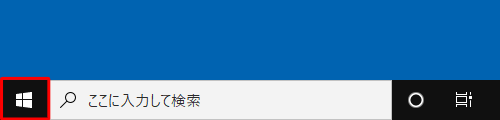
アプリの一覧が表示されます。
確認したいアプリを右クリックし、表示された一覧から「その他」にマウスポインターを合わせます。
ここでは例として、「ファイナルパソコンデータ引っ越し for NEC」を右クリックします。
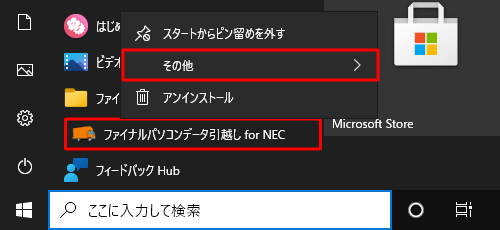
「その他」の右側に表示された一覧を確認します。
デスクトップアプリの表示の場合
「管理者として実行」の下に、「ファイルの場所を開く」の項目が表示されます。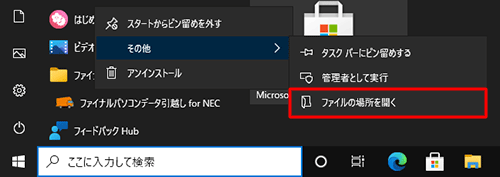
Microsoft Storeアプリの表示の場合
「管理者として実行」の下に、「アプリの設定」「評価とレビュー」「共有」の項目が表示されます。
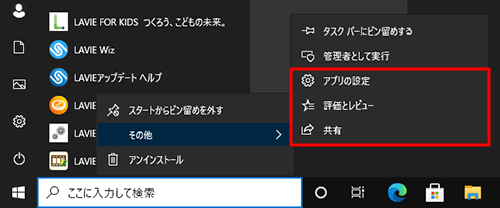
以上で操作完了です。
このQ&Aに出てきた用語
|
|
|


 Windows 11でMicrosoft Storeアプリかデスクトップアプリかを確認する方法
Windows 11でMicrosoft Storeアプリかデスクトップアプリかを確認する方法








